Voit kiinnittää melkein minkä tahansa sovelluksen tehtäväpalkkiin. Tehtäväpalkkiin kiinnitetyissä sovelluksissa on myös hyppylista, jossa luetellaan pikatoiminnot eli tehtävät, joita sovellus voi suorittaa, ja äskettäin avatut tiedostot. Usein käyttämiesi sovellusten asettaminen tehtäväpalkkiin on helpoin tapa käyttää niitä. Se on jopa nopeampaa kuin minkä tahansa pääsy Käynnistä-valikosta. Näytön koosta ja näytön resoluutiosta riippuen voit kiinnittää melko suuren määrän sovelluksia ja tiedostoja tehtäväpalkkiin, mutta niitä ei voi organisoida tai ryhmitellä. Voit kuitenkin lisätä jakajan tehtäväpalkkiin erottaaksesi sovelluskuvakkeet.
SPOILER-HÄLYTYS: Vieritä alas ja katso video-opas tämän artikkelin lopussa.
Jakaja, jonka aiomme lisätätehtäväpalkki lisätään tiedosto hakkeroinnin eikä sovelluksen kautta. Tämä tarkoittaa, että jakaja ei tule muuttamaan väriä, jos muutat tehtäväpalkin korostusväriä. Sinun on valittava jakajan kuvake itse, tai voit luoda sen Paint.netissä. Ainoa mielessäsi pidettävä asia on, jos tehtäväpalkissa on tumma tai vaalea korostusväri. Tee jakajallesi väri, joka näkyy helposti tehtäväpalkissa.
Luo jakaja
Lataa Paint.Net. Avaa uusi tiedosto kankaalle, jonka koko on 22x22px.

Lähennä, koska kankaan koko on hyvin pieni. Valitse taso Ctrl + A -pikanäppäimellä ja napauta Poista-painiketta. Tällöin täyttö poistetaan tasolta. Valitse seuraavaksi väri, jonka haluat jakaa jakajalle Värit-pyörästä.
Valitse muotoilutyökalu ja lisää harjan leveys 10 pikseliin. Piirrä suorakulmio, joka koskettaa kankaan ylä- ja alareunaa, jolloin muodostuu pystysuuntainen palkki. Tallenna se PNG-tiedostona.
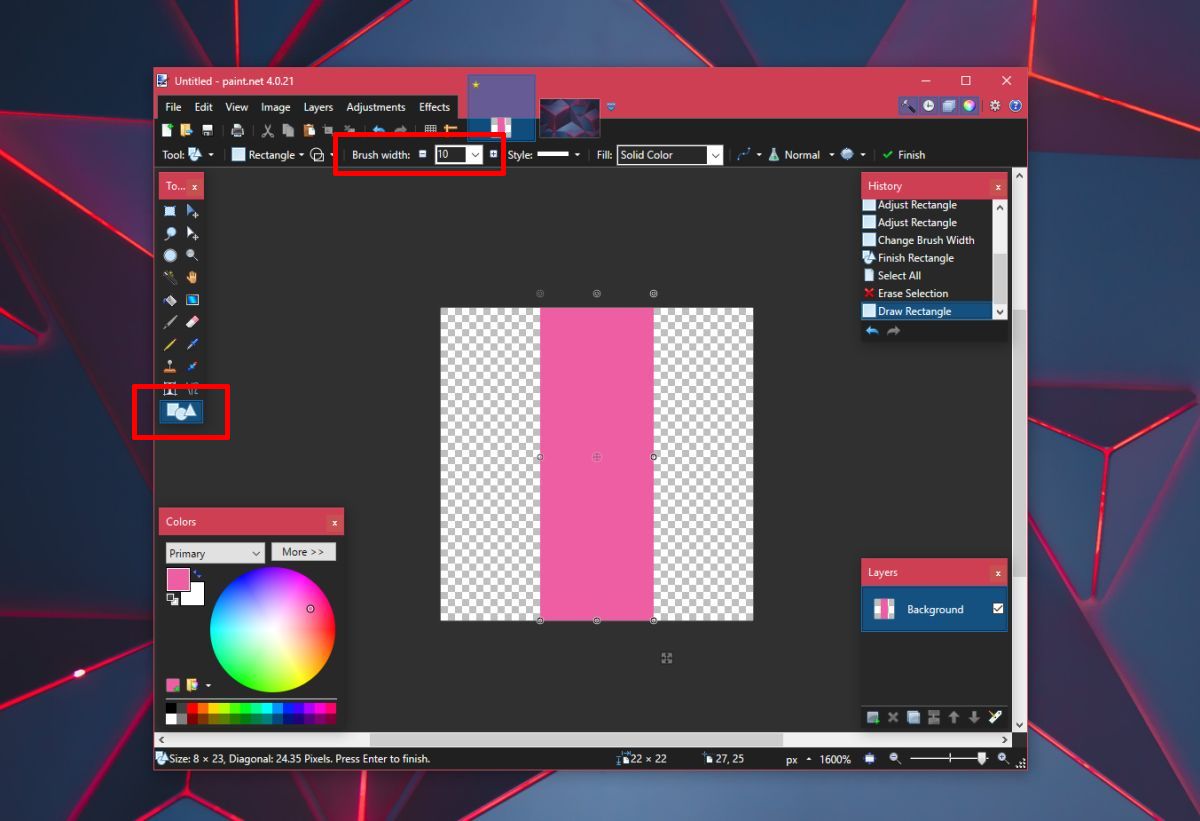
Etsi online-tiedostomuunnin, joka voi muuntaa PNG-tiedoston ICO-tiedostoksi. ICO-tiedosto on kuvaketiedosto, jota aiot käyttää jakajana.
Lisää jakaja tehtäväpalkkiin
Avaa Muistio ja liitä seuraava. Tallenna se BAT-tiedostotunnisteella. Tallenna se minne haluat.
@echo off exit
Napsauta seuraavaksi hiiren kakkospainikkeella tiedostoa ja siirry kohtaan Lähetäto> Desktop luodaksesi pikakuvakkeen sille. Napsauta hiiren kakkospainikkeella pikakuvaketta ja valitse pikavalikosta Ominaisuudet. Lisää kohdekenttään osoitin heti osoitteen alkuun.
Esimerkki: explorer C: UsersfatiwDesktop1.bat
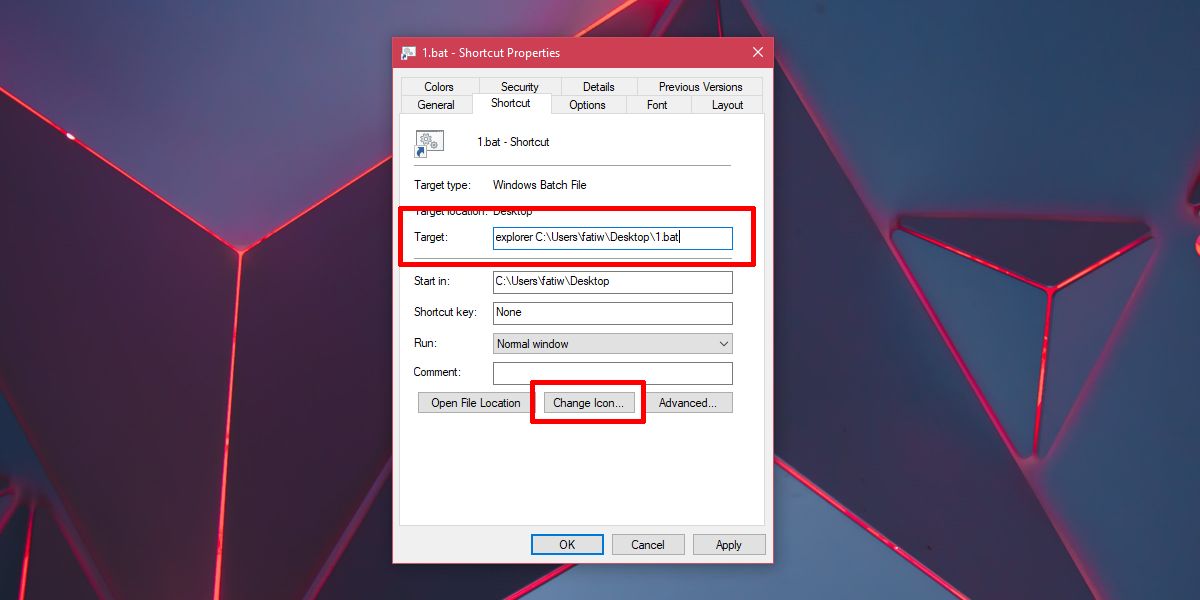
Napsauta seuraavaksi alareunassa olevaa Muuta-kuvaketta -painiketta,ja valitse edellisessä vaiheessa luomasi ICO-tiedosto. Napsauta hiiren kakkospainikkeella pikakuvakkeen tiedostoa ja valitse Kiinnitä tehtäväpalkkiin. Tiedosto ja sen pystysuuntainen palkkikuvake kiinnitetään tehtäväpalkkiin. Vedä sitä ympäri jakaaksesi kuvakkeet haluamallasi tavalla.
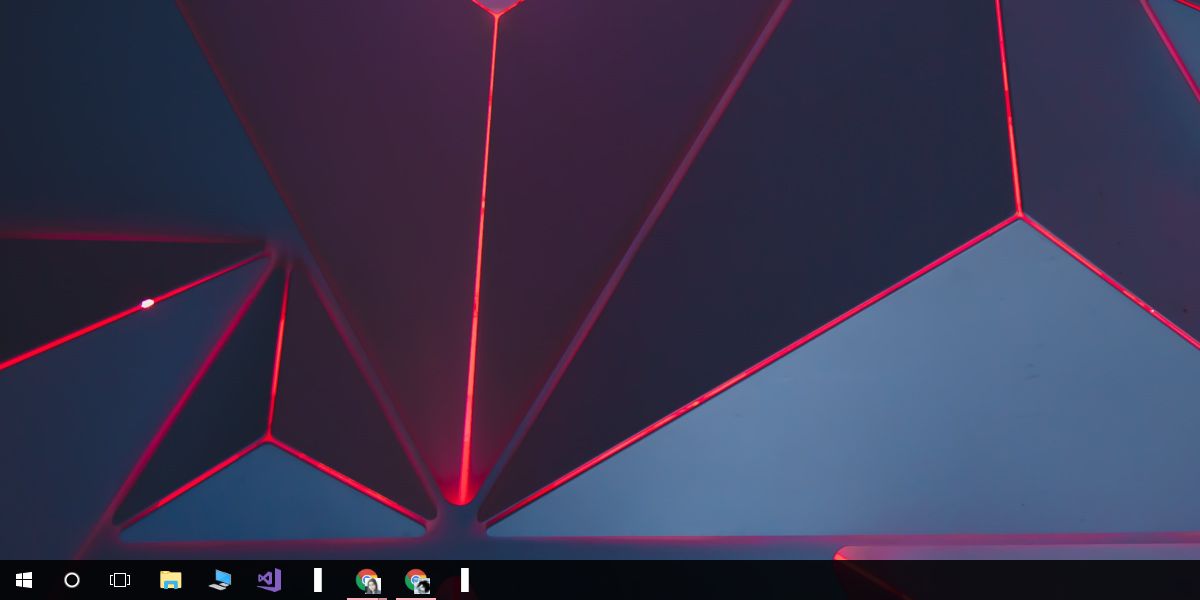
Voit luoda yhden jakajan tällä tavalla. Jos haluat lisätä toisen jakajan, luo kopio BAT-tiedostosta, nimeä se jollekin muulle ja luo sitten pikakuvake sille samalla tavalla kuin aiemmin. Kiinnitä se tehtäväpalkkiin saadaksesi toisen jakajan.













Kommentit